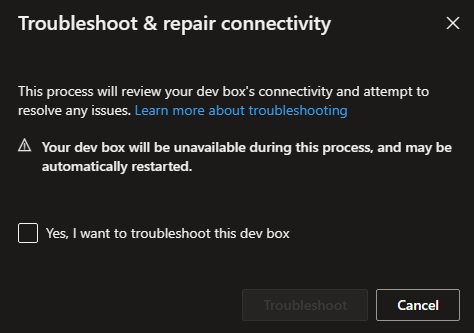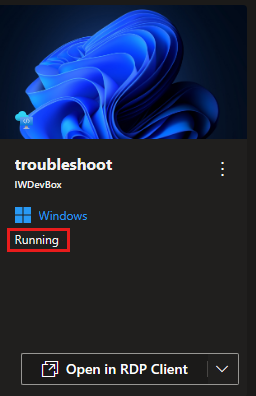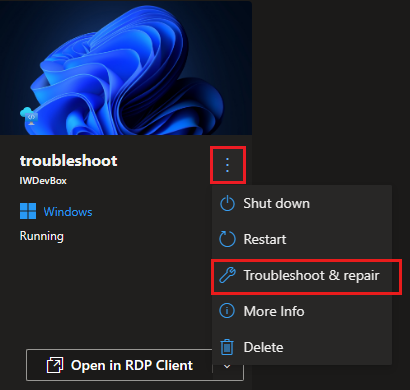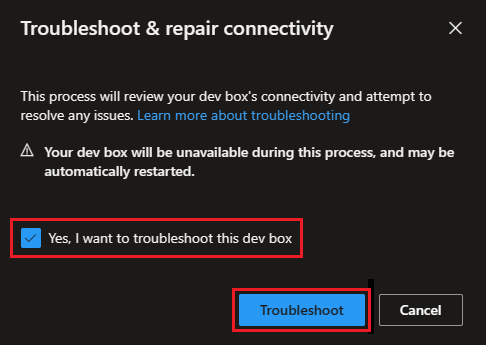Notes
L’accès à cette page nécessite une autorisation. Vous pouvez essayer de vous connecter ou de modifier des répertoires.
L’accès à cette page nécessite une autorisation. Vous pouvez essayer de modifier des répertoires.
Dans cet article, vous allez apprendre à dépanner et résoudre les problèmes de Connectivité de bureau à distance (RDC) avec votre dev box à l’aide de l’outil Résolution des problèmes et réparation. Étant donné que les problèmes RDC dans votre dev box peuvent prendre du temps à résoudre manuellement, utilisez l’outil Dépanner et réparer dans le portail des développeurs pour diagnostiquer et réparer certains problèmes courants de connectivité de la dev box.
Lorsque vous exécutez l’outil Dépanner et réparer, votre dev box et ses services back-end dans l’infrastructure Azure sont analysés pour détecter les problèmes. Si un problème est détecté, le processus de dépannage et résolution résout le problème afin que vous puissiez vous connecter à votre dev box.
Prérequis
- Accès au portail des développeurs Microsoft.
- La dev box que vous souhaitez dépanner doit être en cours d’exécution.
Exécuter l’outil Dépanner et réparer
Si vous ne parvenez pas à vous connecter à votre Dev Box à l’aide d’un client RDP (Remote Desktop Protocol), utilisez l’outil Résoudre les problèmes et réparer.
Le processus de dépannage et réparation se termine en moyenne en 20 minutes, mais il peut prendre jusqu’à 40 minutes. Pendant ce temps, vous ne pouvez pas utiliser votre dev box. L’outil analyse une liste de composants critiques liés à la connectivité RDP, y compris :
- Vérification de la jonction de domaine
- Préparation de l’écouteur de pile SxS
- Vérification de l’accessibilité des URL
- Vérification de l’état de l’alimentation de la machine virtuelle
- Vérification de la disponibilité des ressources Azure
- Vérification de l’extension de machine virtuelle
- Préparation du système d’exploitation invité Windows
Avertissement
L’exécution du processus de dépannage et réparation peut redémarrer efficacement votre dev box. Toutes les données non enregistrées sur votre dev box seront perdues.
Pour exécuter l’outil Dépanner et réparer sur votre dev box, procédez comme suit :
Connectez-vous au portail des développeurs.
Vérifiez que la dev box à dépanner est en cours d’exécution.
Si la dev box n’est pas en cours d’exécution, démarrez-la et vérifiez si vous pouvez vous y connecter avec RDP.
Si votre dev box est en cours d’exécution et que vous ne pouvez toujours pas vous y connecter avec RDP, dans le menu Plus d’actions (...), sélectionnezDépanner et réparer.
Dans la boîte de message de connectivité Dépanner et réparer, sélectionnez Oui, je souhaite dépanner cette dev box, puis sélectionnez Dépanner.
Pendant que vous attendez que le processus se termine, vous pouvez laisser votre session du portail des développeurs ouverte, ou la fermer et la rouvrir ultérieurement. Le processus de dépannage et réparation se poursuit en arrière-plan.
Une fois le problème de connectivité RDP résolu, vous pouvez vous reconnecter à la zone de développement.
Afficher les résultats de l’outil Dépanner et réparer
Une fois le processus de dépannage et réparation terminé, l’outil répertorie les résultats des vérifications terminées :
| Résultat de la vérification | Descriptif |
|---|---|
| Un problème a été résolu. | Un problème a été détecté et résolu. Vous pouvez réessayer de vous connecter à la dev box. |
| Aucun problème détecté. | Aucune des vérifications n’a détecté de problème avec la dev box. |
| Un problème a été détecté mais n’a pas pu être résolu automatiquement. | Il existe un problème avec la dev box que le processus Dépanner et réparer n’a pas pu résoudre. Vous pouvez sélectionner Afficher les détails du problème et explorer les options permettant de résoudre le problème manuellement. |
Obtenir une assistance supplémentaire
Si l’outil de résolution des problèmes et de réparation ne peut pas résoudre le problème, procédez comme suit :
- Explorez les options de support : Obtenez un support pour Microsoft Dev Box.
- Contactez le responsable ou l’administrateur de votre équipe de développement, qui peut :
- Résoudre les problèmes liés à l’avantage des connaissances organisationnelles.
- Vous aider à appliquer une solution approuvée, le cas échéant.
- Si nécessaire, ouvrez une demande de support pour contacter le support Azure : contactez le support Microsoft Azure - Support Microsoft.
- Demandez à la communauté des développeurs :Demandez à la communauté.